Puede que incluso nos encontremos frente a la necesidad de enviar algún tipo de información extremadamente sensible y personal a través de este tipo de protocolo, como puede ser datos propios, contraseñas, datos bancarios y demás. En esos casos, seguramente deseemos contar con un nivel extra de seguridad, para resguardar por completo la información que transmitiremos.
Encipher
Utilizar el servicio de Encipher es realmente sencillo, y puede ser usado por cualquier tipo de usuario, más allá de sus conocimientos previos.
Cómo utilizar Encipher?
A continuación te acercamos los pasos que debes seguir para poder aprovechar esta interesante herramienta, a través de la cual puedes cifrar tus mensajes de Gmail, twitter, Facebook...
1. Lo primero que debemos hacer es dirigirnos al siguiente enlace:
https://encipher.it/
2. Una vez allí sólo debemos agregar el sitio a nuestros marcadores, de manera que aparezca en la barra de marcadores. Para ello, en el caso que utilicemos los navegadores Mozilla Firefox o Google Chrome arrastramos el link de Encipher a la barra; en el caso de utilizar Internet Explorer, debemos pulsar con el botón derecho del ratón sobre el enlace que nos permite seleccionar la opción "Agregar a Favoritos".
3. El siguiente paso será ingresar a Gmail o Facebook, donde llevaremos a cabo el procedimiento habitual para redactar un nuevo mensaje o publicación. Una vez que hayamos finalizado, debemos pulsar en el marcador Encipher que aparece en la barra de marcadores.
4. Se desplegará un cuadro de diálogo con la inscripción "Enter decryption key", y debemos ingresar en el cuadro correspondiente una contraseña que servirá para cifrar el mensaje. Luego pulsamos sobre el botón "Encrypt".
5. Cuando el mensaje haya llegado a destino, la persona que desee leerlo deberá descifrarlo, para lo cual se debe ingresar a la web de Encipher, realizar los pasos para agregar el servicio a marcadores, luego regresar al mensaje, pulsar con el botón derecho del ratón en dicho marcador, escribir la contraseña en el cuadro de diálogo y presionar sobre el botón "Decrypt".
FireGPG
Es una extensión para FireFox que te permitirá implementar una serie de funciones en el entorno del propio navegador para cifrar/descifrar información utilizando GnuPG.
Cabe destacar que FireGPG únicamente es una extensión que añade estas funciones en el navegador. Es decir, para poder usarlo debes de tener instalado previamente GnuPG en tu sistema.
La extensión en sí te permitirá agilizar el acceso a las herramientas y mecanismos que ofrece GnuPG directamente desde FireFox. Concretamente, podrás autenticar y asegurar integridad y no repudio firmando documentos, además de mantener su confidencialidad mediante diferentes algoritmos de cifrado asimétrico.
Una de las características que lo hacen muy interesante es su perfecta integración con Gmail. Con FireGPG podrás firmar y cifrar todos los correos electrónicos que envíes a través del servicio de mensajería de Google Inc.
Aparte de manejar el cifrado de los emails, nos permitirá firmarlos, pequeño detalle que puede ser realmente útil si nos importan este tipo de cosas. Además, no se limita únicamente al correo de Google, sino que se amplía a cualquier campo de texto, mejorando aún más sus cualidades
Extensión para Chrome que permite cifrartar tus mensajes en Facebook para que el verdadero contenido de los mismos no se guarde en las bases de datos de la red social.
Es una extensión de Google Chrome que ofrece una manera ingeniosa a los usuarios que deseen comunicarse en Facebook de una forma privada . La idea es simple: Todos los mensajes se publican de forma cifrada en el sitio, y se guardan como así en la base de datos de Facebook. Facebook no puede leer el contenido, y lo mismo es cierto para los terceros que solicitan el acceso a los contenidos.
El proceso de instalación se divide en tres pasos:
- Crear un grupo en Facebook o utilizar una existente
- Instalar la extensión de Google Chrome, y configurarlo
- Crear una clave de seguridad que se utiliza para cifrar y descifrar los contenidos.
Sólo aquellos con la llave correcta puede leer los datos cifrados en Facebook, y puede publicar contenidos protegidos en el sitio que pueden ser leídos por otros.
Tienes que hacer clic en el icono de la extensión en la barra de direcciones para configurarlo correctamente. Aquí se le pedirá que introduzca el grupo de Facebook URL de la página y la clave de cifrado. Una vez hecho esto, puede escribir mensajes o responder como de costumbre en esa página del grupo. Sus contenidos son cifrados automáticamente cada vez que haya terminado de escribir el mensaje. Un clic en el post añade el mensaje a los sitios que visitan los usuarios del grupo de la página con la extensión y la clave de cifrado correcta instalada ver todos los mensajes en forma de descifrado. Todos los demás, con acceso sólo ve los mensajes cifrados. La extensión utiliza una clave AES de 256 para cifrar los mensajes. La clave se almacena localmente. La extensión ha sido creada principalmente para los usuarios de los gobiernos opresivos o corruptos que los ciudadanos puedan comunicarse libremente sin temor a la repercusión.
Tienes que hacer clic en el icono de la extensión en la barra de direcciones para configurarlo correctamente. Aquí se le pedirá que introduzca el grupo de Facebook URL de la página y la clave de cifrado. Una vez hecho esto, puede escribir mensajes o responder como de costumbre en esa página del grupo. Sus contenidos son cifrados automáticamente cada vez que haya terminado de escribir el mensaje. Un clic en el post añade el mensaje a los sitios que visitan los usuarios del grupo de la página con la extensión y la clave de cifrado correcta instalada ver todos los mensajes en forma de descifrado. Todos los demás, con acceso sólo ve los mensajes cifrados. La extensión utiliza una clave AES de 256 para cifrar los mensajes. La clave se almacena localmente. La extensión ha sido creada principalmente para los usuarios de los gobiernos opresivos o corruptos que los ciudadanos puedan comunicarse libremente sin temor a la repercusión.
Por último comentar que el verbo encriptar no existe, en castellano se dice cifrar.
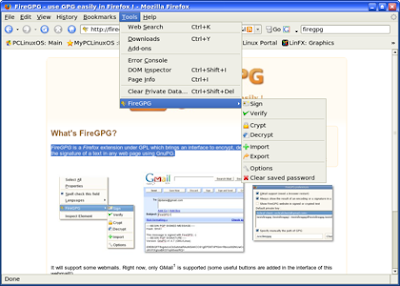


No hay comentarios:
Publicar un comentario